
Прошивка планшета Lenovo Yoga tablet 2 (10’/8’/13′) (Интел устройство) с ПК (аналогично прошивке S8-50 кроме 1 пункта настроек)
Оглавление инструкций YOGA Tablet 2 10″
Обсудить инструкцию, поделится опытом или задать вопрос можно на форуме YOGA Tablet 2 10″
Исходные условия
- Планшет Lenovo Yoga tablet 2 (10’/8’/13′), заряженный не менее 30% — для подстраховки — так как первый запуск съедает много энергии.
- ПК с ОС Windows ХР/7/8 х64 или х86 (РЕКОМЕНДУЕТСЯ Windows 7 х86/х64. Автор прошивать на Windows 8 — не пробовал.
- Шнурок для соединения с ПК.
- Скачать драйверы и утилиты из темы: Драйвера и утилиты для прошивки Lenovo Yoga tablet 2 (10’/8’/13′) (Интел устройство) с ПК
- Шить желательно с НОУТБУКА, так как при пропадании питания в сети можно получить красивый кирпич!
- Светлая голова и твердые руки пользователя /Обязательно!/
Порядок прошивки
- Установить на компьютер драйвер для планшета. Дравера представляют собой простой инсталлятор — IntelAndroidDrvSetup1.5.0 и iSoc_Intel_USB-Driver-Setup-1.2.0, установка простая и не требует никаких особых навыков- вы инсталлируете его просто как очередную программу на ваш ПК. После установки драйверов рекомендуется перезагрузить компьютер. Lenovo Yoga tablet 2 (10’/8’/13′) созданы на основе процессора Интел, поэтому данные драйвера строго индивидуальны и подходят только на мобильные гаджеты на платформе Интел!
- Скачать и установить на компьютер утилиту для обновления прошивки с персонального компьютера. Файл называется PhoneFlashTool_4.4.4.1_external_win32.exe, установка простая и не требует никаких особых навыков — вы инсталлируете его просто как очередную программу на ваш ПК. При установке поставьте Все галочки в выборе инсталлятора. Данная утилита строго индивидуальна и может использоваться для обновления мобильных устройств Леново только на без процессора Интел!
- Скачать прошивку под ваш планшет для установки с ПК (официальную или кастомную ДЛЯ ПК!) и распаковать архив в корень диска ПК. Если название папки чересчур длинное — рекомендуется его сократить. например- так:
Спойлер
- Внутри папки с прошивкой находятся образы и два архива — НИ В КОЕМ СЛУЧАЕ НЕ РАСПАКОВЫВАЙТЕ! скриншот содержимого папки с распакованной прошивкой:
Спойлер
- Имя папки НЕ должно содержать русских букв или иероглифов, а также пробелов ( желательно).
- Запустите утилиту прошивальщика:
Спойлер
- Главное окно утилиты выглядит следующим образом:
Спойлер
- Зайдите в настройки утилиты: File-Options
Спойлер
- Поставьте галочку (или проверьте что она Установлена!) Force sparsing и выставить значение в 500МВ.
Спойлер
- Нажмите ОК и выйдите в главное окно утилиты.
Спойлер
- Выключите планшет. Войдите в droidBoot.
- Для этого нажмите (на выключенном): Питание+ громкость ВНИЗ. После вибрации отпустите питание и держите кнопку громкости. На экране вы увидите следующее:
Спойлер
- Кнопкой ГРОМКОСТЬ МИНУС выберите пункт DROIDBOOT и подтвердите кнопкой питания
- Планшет рестарует в режим DROIDBOOT:
Спойлер
- Подсоединяем планшет к ПК, ждем установки драйверов. Заходим в диспетчер устройств и проверяем, что драйвера установлены ВЕРНО:
Спойлер
- В утилите прошивальщика подсоединенный в режиме Droidboot планшет выглядит так:
Спойлер
- Теперь выбираем файлы для прошивки. В утилите выбираем пункт Browse и далее идем в открывшемся окне в папку — куда мы распаковали прошивку и выбираем файл flash.xml
Спойлер
- Утилита готова к прошивке- кнопка Start to flash стала активной, в окошке Flash file появился выбранный нами файл:
Спойлер
- Жмем кнопку Start to flash и не трогаем планшет- прошивка устройства стартовала. этот процесс отображается как на ПК, так и на планшете
- Терпеливо ждем минут 5- НИ в коем случе НЕ отключаем ни ПРОВОД, ни ПК, ни ПЛАНШЕТ!
- Утилита вскоре объявит об окончании прошивки и кнопка Start to FLASH станет активной снова:
Спойлер
- На планшете будет:
Спойлер
- На экране ЖЕЛТЫМ должно быть выбрано REBOOT— нажмите питание для перезагрузки в систему.
- Планшет перезапустится. ИМЕЙТЕ В ВИДУ- первая загрузка ОЧЕНЬ ДОЛГАЯ!
- Поздравляю с успешным обновлением и КАТЕГОРИЧЕСКИ РЕКОМЕНДУЮ СДЕЛАТЬ: Смена регион-кода дляLenovo Yoga tablet 2 (10’/8’/13′)
4 пользователям понравился пост
Содержание
- Lenovo yoga tablet 2 1051l прошивка windows 10
- Lenovo yoga tablet 2 1051l прошивка windows 10
- Lenovo yoga tablet 2 1051l прошивка windows 10
- Lenovo yoga tablet 2 1051l прошивка windows 10
- Lenovo yoga tablet 2 1051l прошивка windows 10
Lenovo yoga tablet 2 1051l прошивка windows 10
В теме нет куратора. По вопросам наполнения шапки обращайтесь к модераторам раздела через кнопку 
Перепакованный архив от 1050L в котором прибит кривой цикличный симлинк на самого себя бывший в /external/alsa-lib/include/alsa
выложил на гугл драйв, тыц.
Чтобы в приложении ютуб появилось качество 1080P, достаточно изменить в build.prop строку ro.build.version.release= 4.4.2 на 5.0 и перегрузить планшет
Кстати иногда, чтобы смотреть 1080p нужно ставить на паузу, выбрать качество 1080, закрыть видео и открыть (видео) по новой.
Ну и чтобы убрать рекламу нужно установить xposed + модуль youtubeAdAway:
Установить эти 2 апкашки, открыть Xposed Installer, тапнуть на «Фреймворк», установить и перегруз.
После загрузки открыть снова xposed installer, тапнуть на «модули» и поставить галку напротив «YouTube AdAway»
Инструкция только для root’ованных аппаратов:
1. Качаем Fotakill.apk и копируем в устройство/карту памяти;
2. При помощи root explorer (или ES Explorer) перемещаем в /system/app;
3. Если обновка уже выкачалась, то при помощи root explorer удалить ее из /cache
4. Перезагрузить.
Оригинал статьи в тут. Может затолкать в полезное как рецепт отключения обновок по воздуху? 🙂
Инструкция только для root’ованных аппаратов:
1. Качаем Fotakill.apk и копируем в устройство/карту памяти;
Чтобы получить рут, первым делом скопировать этот архив с рутом на внутреннюю или наружную флешку. Дальше установить CWM и оттуда прошить данный архив:
Скачать (новая версия, теперь бекапит и ядро с рекавери):
Для получения рут доступа на андроид 5 используем эту версию временного рекавери (опция T4):
Источник
Lenovo yoga tablet 2 1051l прошивка windows 10
Процессор: Intel® Atom™ Z3745 (кеш 2 МБ, 4 ядра, до 1,86 ГГц)
Операционная система: Windows 8.1 с Bing для планшетов
Оперативная память: 2 ГБ LPDDR3
Постоянная память: 32 ГБ, поддержка карты Micro SD до 64 ГБ
Дисплей: Размер: 10,1-дюймовый дисплей стандарта Full HD (1920 x 1200) с технологией IPS; емкостный экран с сенсорным экраном с распознаванием десяти точек касания
Вес: 629 г (без учета клавиатуры)
Габариты (Д x Ш x В): 255 x (3,0–7,2) x 183 мм
Аудио: Два расположенных спереди стерео динамика с большой камерой
◦Dolby® Audio
◦Кодек Wolfson® Master Hi-Fi™
Аккумулятор: литий-ионный аккумулятор 9600 мА•ч
◦Время работы: до 15 часов
◦Время работы в режиме ожидания: до 20 дней
SIM-карта: Карта Micro SIM. Поддерживается LTE. (Только модель 1051L)
Встроенные камеры:
◦Задняя: 8 Мп, F2.2, автофокус
◦Фронтальная: камера 1,6 Мп стандарта HD
Сетевые средства:
◦Wi-Fi 802.11 a/b/g/n, MiMo, Bluetooth® 4.0
◦Два диапазона: 2,4 и 5 ГГц
Порты: Micro HDMI, Micro USB, аудиоразъем 3,5 мм, карта Micro SD
Датчики: G-датчик, электронный компас, датчик внешней освещенности, датчик Холла, функция вибрации
В: Как сделать скриншот?
О: Кнопка windows + кратковременно кнопка уменьшения громкости. Или, если с клавиатуры, то Alt+prtsc (Print Screen), скринится в буфер не весь экран планшета, а только активное окно. Если весь экран, то prtsc (Print Screen).
В: Как включить гибернацию если её нет в меню Электропитание?
О: Ответ
В: Почему не идет зарядка или как правильно заряжать планшет?
О: Ответ
В: Какие-то непонятные проблемы с картой памяти или еще с чем-то, не работает сенсор после переустановки windows?
О: В первую очередь установите/обновите драйвера. Bios update (обновляется только 1 раз!) и smart switch ставить не обязательно.
В: Как смотреть видео через hdmi, отключив экран планшета?
О: 1 способ | 2 способ
В: Где скачать драйвера для этого устройства?
О: Драйвера тут. Первым необходимо ставить драйвер чипсета, после установки попросит перезагрузиться, сделать это обязательно!
В: Не работает кнопка Win на клавиатуре?
О: Исправление
В: Что делать, если не работает звук через аудиоразъем?
О: Выключите USB Debug support в настройках биоса.
Ах да, сомневаюсь что внутри mmc диск стоит, скорости как у нормального msata ssd
Sequential Read : 170.528 MB/s
Sequential Write : 70.984 MB/s
Random Read 512KB : 156.271 MB/s
Random Write 512KB : 61.122 MB/s
Random Read 4KB (QD=1) : 12.578 MB/s [ 3070.8 IOPS]
Random Write 4KB (QD=1) : 14.375 MB/s [ 3509.5 IOPS]
Random Read 4KB (QD=32) : 28.628 MB/s [ 6989.2 IOPS]
Random Write 4KB (QD=32) : 18.785 MB/s [ 4586.1 IOPS]
Test : 1000 MB [C: 11.6% (2.7/23.5 GB)] (x5)
Date : 2014/11/27 21:41:38
OS : Windows 8.1 [6.3 Build 9600] (x86)
Написал в поддержку, пока молчат. Правда прошел только один рабочий день.
Источник
Lenovo yoga tablet 2 1051l прошивка windows 10
В теме нет куратора. По вопросам наполнения шапки обращайтесь к модераторам раздела через кнопку 
Перепакованный архив от 1050L в котором прибит кривой цикличный симлинк на самого себя бывший в /external/alsa-lib/include/alsa
выложил на гугл драйв, тыц.
Чтобы в приложении ютуб появилось качество 1080P, достаточно изменить в build.prop строку ro.build.version.release= 4.4.2 на 5.0 и перегрузить планшет
Кстати иногда, чтобы смотреть 1080p нужно ставить на паузу, выбрать качество 1080, закрыть видео и открыть (видео) по новой.
Ну и чтобы убрать рекламу нужно установить xposed + модуль youtubeAdAway:
Установить эти 2 апкашки, открыть Xposed Installer, тапнуть на «Фреймворк», установить и перегруз.
После загрузки открыть снова xposed installer, тапнуть на «модули» и поставить галку напротив «YouTube AdAway»
Инструкция только для root’ованных аппаратов:
1. Качаем Fotakill.apk и копируем в устройство/карту памяти;
2. При помощи root explorer (или ES Explorer) перемещаем в /system/app;
3. Если обновка уже выкачалась, то при помощи root explorer удалить ее из /cache
4. Перезагрузить.
Оригинал статьи в тут. Может затолкать в полезное как рецепт отключения обновок по воздуху? 🙂
Инструкция только для root’ованных аппаратов:
1. Качаем Fotakill.apk и копируем в устройство/карту памяти;
Чтобы получить рут, первым делом скопировать этот архив с рутом на внутреннюю или наружную флешку. Дальше установить CWM и оттуда прошить данный архив:
Скачать (новая версия, теперь бекапит и ядро с рекавери):
Для получения рут доступа на андроид 5 используем эту версию временного рекавери (опция T4):
Источник
Lenovo yoga tablet 2 1051l прошивка windows 10
Процессор: Intel® Atom™ Z3745 (кеш 2 МБ, 4 ядра, до 1,86 ГГц)
Операционная система: Windows 8.1 с Bing для планшетов
Оперативная память: 2 ГБ LPDDR3
Постоянная память: 32 ГБ, поддержка карты Micro SD до 64 ГБ
Дисплей: Размер: 10,1-дюймовый дисплей стандарта Full HD (1920 x 1200) с технологией IPS; емкостный экран с сенсорным экраном с распознаванием десяти точек касания
Вес: 629 г (без учета клавиатуры)
Габариты (Д x Ш x В): 255 x (3,0–7,2) x 183 мм
Аудио: Два расположенных спереди стерео динамика с большой камерой
◦Dolby® Audio
◦Кодек Wolfson® Master Hi-Fi™
Аккумулятор: литий-ионный аккумулятор 9600 мА•ч
◦Время работы: до 15 часов
◦Время работы в режиме ожидания: до 20 дней
SIM-карта: Карта Micro SIM. Поддерживается LTE. (Только модель 1051L)
Встроенные камеры:
◦Задняя: 8 Мп, F2.2, автофокус
◦Фронтальная: камера 1,6 Мп стандарта HD
Сетевые средства:
◦Wi-Fi 802.11 a/b/g/n, MiMo, Bluetooth® 4.0
◦Два диапазона: 2,4 и 5 ГГц
Порты: Micro HDMI, Micro USB, аудиоразъем 3,5 мм, карта Micro SD
Датчики: G-датчик, электронный компас, датчик внешней освещенности, датчик Холла, функция вибрации
В: Как сделать скриншот?
О: Кнопка windows + кратковременно кнопка уменьшения громкости. Или, если с клавиатуры, то Alt+prtsc (Print Screen), скринится в буфер не весь экран планшета, а только активное окно. Если весь экран, то prtsc (Print Screen).
В: Как включить гибернацию если её нет в меню Электропитание?
О: Ответ
В: Почему не идет зарядка или как правильно заряжать планшет?
О: Ответ
В: Какие-то непонятные проблемы с картой памяти или еще с чем-то, не работает сенсор после переустановки windows?
О: В первую очередь установите/обновите драйвера. Bios update (обновляется только 1 раз!) и smart switch ставить не обязательно.
В: Как смотреть видео через hdmi, отключив экран планшета?
О: 1 способ | 2 способ
В: Где скачать драйвера для этого устройства?
О: Драйвера тут. Первым необходимо ставить драйвер чипсета, после установки попросит перезагрузиться, сделать это обязательно!
В: Не работает кнопка Win на клавиатуре?
О: Исправление
В: Что делать, если не работает звук через аудиоразъем?
О: Выключите USB Debug support в настройках биоса.
Ах да, сомневаюсь что внутри mmc диск стоит, скорости как у нормального msata ssd
Sequential Read : 170.528 MB/s
Sequential Write : 70.984 MB/s
Random Read 512KB : 156.271 MB/s
Random Write 512KB : 61.122 MB/s
Random Read 4KB (QD=1) : 12.578 MB/s [ 3070.8 IOPS]
Random Write 4KB (QD=1) : 14.375 MB/s [ 3509.5 IOPS]
Random Read 4KB (QD=32) : 28.628 MB/s [ 6989.2 IOPS]
Random Write 4KB (QD=32) : 18.785 MB/s [ 4586.1 IOPS]
Test : 1000 MB [C: 11.6% (2.7/23.5 GB)] (x5)
Date : 2014/11/27 21:41:38
OS : Windows 8.1 [6.3 Build 9600] (x86)
Написал в поддержку, пока молчат. Правда прошел только один рабочий день.
Источник
Lenovo yoga tablet 2 1051l прошивка windows 10
В теме нет куратора. По вопросам наполнения шапки обращайтесь к модераторам раздела через кнопку 
Перепакованный архив от 1050L в котором прибит кривой цикличный симлинк на самого себя бывший в /external/alsa-lib/include/alsa
выложил на гугл драйв, тыц.
Чтобы в приложении ютуб появилось качество 1080P, достаточно изменить в build.prop строку ro.build.version.release= 4.4.2 на 5.0 и перегрузить планшет
Кстати иногда, чтобы смотреть 1080p нужно ставить на паузу, выбрать качество 1080, закрыть видео и открыть (видео) по новой.
Ну и чтобы убрать рекламу нужно установить xposed + модуль youtubeAdAway:
Установить эти 2 апкашки, открыть Xposed Installer, тапнуть на «Фреймворк», установить и перегруз.
После загрузки открыть снова xposed installer, тапнуть на «модули» и поставить галку напротив «YouTube AdAway»
Инструкция только для root’ованных аппаратов:
1. Качаем Fotakill.apk и копируем в устройство/карту памяти;
2. При помощи root explorer (или ES Explorer) перемещаем в /system/app;
3. Если обновка уже выкачалась, то при помощи root explorer удалить ее из /cache
4. Перезагрузить.
Оригинал статьи в тут. Может затолкать в полезное как рецепт отключения обновок по воздуху? 🙂
Инструкция только для root’ованных аппаратов:
1. Качаем Fotakill.apk и копируем в устройство/карту памяти;
Чтобы получить рут, первым делом скопировать этот архив с рутом на внутреннюю или наружную флешку. Дальше установить CWM и оттуда прошить данный архив:
Скачать (новая версия, теперь бекапит и ядро с рекавери):
Для получения рут доступа на андроид 5 используем эту версию временного рекавери (опция T4):
Источник
Содержание
- Внешнее очертание и комплектация
- Дизайн
- Элементы управления
- Технические характеристики
- Клавиатура
- Базовая комплектация
- Обзор операционной системы
- Графический интерфейс
- Настройка беспроводного подключения
- Мобильное соединение
- Сервисное обслуживание
- Установка Windows 10
- Неудачный эксперимент
- Обзор топового Windows-планшета
Уже многие годы пользователи со всего мира ждут выхода поистине совершенного сенсорного устройства, которое могло бы в полной мере заменить все современные гаджеты. Планшеты на Windows 8 – это решение всех насущных проблем. По сравнению с Android и IOS, Windows имеет очень длинную и увлекательную историю и, конечно же, огромный багаж знаний. Вот поэтому компания Lenovo, видя будущее за трансформерами, как и компания Asus, прикладывают все усилия для развития этого сегмента рынка планшетных устройств.
Внешнее очертание и комплектация
Lenovo Yoga Tablet 2, как и операционная система Windows имеет богатую историю. К слову, первый планшет выпущенный под этой линейкой смотрелся достаточно футуристическим. Но, был правильно понять пользователями и это стало ключевым фактором для дальнейшего развития этого направления.
Дизайн
Внешне планшетный компьютер практически не отличается от оригинальной модели устройства. Использование одного и того же дизайна во всех выпускаемых гаджет, говорит о том, что линейка стала народной, а внешний вид пришёлся по вкусу даже самым привередливым покупателям.
Лицевая панель практически не подверглась изменению, все та же фронтальная камера, датчики, большая и удобная сенсорная панель. Лишь характерная кнопка, указывает на принадлежность к Windows-устройствам. Продуманное расположение динамиков на утолщении, создаёт объёмное звучание без приглушения.
Вид сзади
Корпус выполнен из чёрного пластика, на обратной стороне присутствует характерный рельефный рисунок, который исключает вероятность появления потертостей и царапин. Хорошая камера, к сожалению, без фотовспышки, несколько фирменных наклеек от Intel и Microsoft.
Элементы управления
Стоит сконцентрировать своё внимание на обратной стороне: металлическая подставка – это визитная карточка планшетного компьютера. Три возможных положения использования удовлетворят потребности пользователей.
Обратите внимание, что со временем подставка расхлёбывается в пазах, и уже неспособна удерживать гаджет в вертикальном положении, поэтому берегите и не переусердствуйте при взаимодействии.
Отсек для карт
Подставка скрывает под собой два слота: сим-карты и flash-карты, которые, в свою очередь, прикрыты специальной заглушкой. Стоит отметить, что в первых моделях такая заглушка отсутствовала и это вызывало массу проблем, в плане попадания грязи.
Разъемы на боковой панели
На цилиндре, с правой стороны, разъём для аудиогарнитуры, далее порт HDMI и отверстие микрофона. С противоположной стороны качелька громкости, разъём micro-USB и большая круглая кнопка включения.
Клавиша громкости
Многие пользователи отмечают крайнюю необходимость полноразмерного USB-порта, но достаточно тонкая конструкция корпуса исключает такой вариант, только переходники.
Технические характеристики
Компания Lenovo позаботилась о том, чтобы представленный гаджет поражал не только своим необычным дизайном, но и технической начинкой. Забегая наперед можно скачать, что у производителя это получилось с невероятным успехом.
| ЦП | Intel Atom Z3745, 4 ядра по 1.33 ГГц |
| ОЗУ | 2 ГБ |
| Экран | Диагональ 10 дюймов, при разрешении 1920х1200 точек и до десятки касаний одновременно |
| Основная память | 32 ГБ и наличие слота для карт памяти |
| Графический адаптер | Intel HD Graphics |
| Камеры | Фронтальная 1,6 МП и тыловая 8 МП с автофокусом |
| Беспроводные модули | Wi-Fi, LTE (интернет и функции телефона), Bluetooth, GPS (A-GPS) |
| Платформа | Windows версия 8.1 |
| Автономность устройства | До 15 часов по словам производителя |
| Датчики | Вибромотор, акселерометр, датчик света и Холла, акселерометр |
| Габариты | 255х183х (от 3 до 7.2) миллиметров |
| Масса | 629 грамм плюсдок-станция |
Достойный экземпляр, который прекрасно дополняет и в значительной мере расширяет линейку Yoga, что, в свою очередь, выводит Lenovo на новый уровень развития и конкуренции.
Клавиатура
Фирменная док-станция открывает огромные возможности для организации полноценного рабочего процесса. Такой планшет трансформер, плюс ко всему под управлением операционной системы Windows 8 – идеальное решение для современного и преуспевающего человека.
Функциональный девайс
Верхняя часть клавиатуры выполнена под кожу, клавиши размещены очень компактно: иногда это вызывает незначительный дискомфорт, но со временем, как и полагается, попросту привыкаешь. Док-станция работает по беспроводному Bluetooth-соединению. На корпусе присутствует:
- Стандартный разъем micro-USB для зарядки;
- Удобный рычажок для включения/выключения Bluetooth;
- Практичный и небольшой тачпад.
Док-станция
Обратная сторона клавиатуры выполнена из алюминия, который в значительной мере повышает срок эксплуатации планшета. Док-станция помимо своей главной функции, выполняет и роль защитного аксессуара в сложенном состоянии.
Базовая комплектация
При распаковке сенсорного устройства – ничему не удивляешься. Вполне себе стандартная комплектация, которая включается:
- Набор документации;
- Сборное зарядное устройство;
- Шнур для подключения к компьютеру;
- Планшет и док-станцию.
Комплектация
Такой подход оправдывается снижением цены на конечный продукт, но лишает пользователей жизненно необходимых аксессуаров, например, наушники или HDMI-кабель. Все это следует приобретать за дополнительные деньги в фирменных магазинах или использовать универсальные аксессуары.
Обзор операционной системы
Windows – это одна из самых распространенных платформ в мире, сотни миллионов устройств по всему миру работают именно на этой системе. А это, свою очередь, предоставляет огромный выбор самого разнообразного программного обеспечения как для работы, так и для развлечения.
Графический интерфейс
Сразу после запуска, как и полагается открывается видоизмененный «Пуск», со стандартным набором приложений и виджетов. При первом включении потребуется регистрация – это обязательная процедура, которая позволяет идентифицировать пользователя.
Интерфейс
На заставке установлена характерная, для компании Lenovo, картинка ее, как и сам графический интерфейс можно поменять в настройках. Для перехода к рабочему столу, среди иконок необходимо найти соответствующий значок. В принципе, ничего сверхъестественного в дизайне нет. Всем знакомые элементы управления, иконки, места их расположения – ничем не отличаются от Windows 7.
Программа CPU-Z
Это позволяет новым пользователям очень быстро, а главное, без лишних проблем приспособиться к новой системе. Запущенная программа CPU-Z отображает подробную информацию о центральном процессоре. В двух словах: хорошая платформа для выполнения повседневных задач.
Настройка беспроводного подключения
В принципе, подключение планшета к беспроводной Wi-Fi сети не должно вызвать у пользователя больших проблем, так как инструкция аналогична и для компьютера. На рабочем столе, в панели задач нажимаем на иконку беспроводного подключения – столбики со звездочкой.
Меню настроек
Открывается боковая панель, где сразу отобразится список доступных Wi-Fi точек. Выбираем нужную вам и нажатием подключаемся к ней, конечно же, вводим пароль и ожидаем окончание процедуры проверки данных.
Завершение подключения
Самостоятельно выбираем один из двух пунктов: разрешить или запретить общий доступ и проверяем активное подключение. Как видим, иконка сети стала белая и пропала звездочка, теперь можно беспрепятственно использовать ресурсы интернета.
Мобильное соединение
Настройка мобильного интернета на девайсе, практически аналогична вышерассмотренной инструкции. Только в этом случае необходимо прежде вставить SIM-карту в слот и заранее побеспокоиться про активацию тарифного плана.
Активное подключение
Далее, нажать на значок сети и в параметре мобильное широкополосное подключение выбрать свою сеть, как показано на изображении выше. Все настройки и параметры будут автоматически привязаны к вашему устройству, и нет необходимости ручного ввода, как на Android-гаджетах. Для настройки внешнего модема можно воспользоваться внутренним механизмом системы либо скачать фирменную программу от сотового оператора – на ваш выбор.
Сервисное обслуживание
Как и любое устройство под управлением Windows, рассматриваемый планшет требует ухода, а также периодическое обновление драйверов и самой системы. С выходом новой платформы Windows 10, многие пользователи задумались: а можно ли ее установить на этот гаджет?
Установка Windows 10
В принципе, ничего сложно и сверхъестественного в этом нет, тем более компания Lenovo уже выпустила обновленные драйвера для десятки, по ссылке: http://vk.cc/4kg5oy. Плюс пользователю должен:
- Подготовить флешку, минимум на 8 ГБ;
- Образ системы, можно скачать с официального сайта Microsoft;
- Устройство USB-hub для подключения мышки и flash-карты.
Установка производится только х32 разрядной версии, так как потом не оберетесь хлопот.
Окно установки
При выборе диска для установки – удаляем все разделы, и система автоматически распределит нужный объем памяти для себя, а остальное в вашем распоряжении. Установка длится около 1,5 часов, сначала ставим Intel BYT и только потом остальные драйвера.
Рабочий стол
Хотя многие пользователи, рекомендуют все-таки производить обновление с 8 на 10, в таком случае, со 100% гарантией будут работать все модули планшета. А по окончании, специальной программой подчистить разделы от файлов старой системы.
Если в процессе работы наблюдаются торможения, зависания: делается возврат до 8.1 и снова обновляется до десятки только уже новой сборкой.
Неудачный эксперимент
До выхода восьмерки, производители безуспешно пытались выпустить планшет на Windows 7 – такие устройства, конечно, появились на рынке. Но, из-за аппаратной и программной несовместимости работали хуже первого Android.
Очень высокая цена, отсутствие оптимизации системы под сенсорное управлением, при высоком разрешении экрана значки становились миниатюрными. Минимальное количество программ для таких устройств и многое другое не позволило этому сегменту хоть как-то закрепиться на рынке.
-
19.03.2015, 14:45
Fish
- Регистрация:
- 17.08.2013
- Сообщений:
- 34,065
- Репутация:
13198
Инструкция по прошивке Lenovo Yoga tablet 2
1. Скачиваете нужную прошивку. (см. темы по прошивке), архив распаковываете, должна получиться папка target_bin с набором нужных файлов и архивов.
2. Устанавливаете драйвера: Android* — Intel® USB Driver и iSoc Intel USB-Driver. Можно в приyципе этого не делать, а установить их все во время установки PhoneFlashTool (идут в комплекте).
3. Устанавливаете утилиту для прошивки PhoneFlashTool_4.4.4.1. Во время установки ставите галочки напротив всех пунктов.4. Запускаете PhoneFlashTool, переходите в File -> Options. Ставите галочку напротив пункта Force sparsing и снизу окна настроек жмёте OK.
5. Выключаете планшет и переводите его в режим DROIDBOOT. Для этого на выключенном планшете зажимаете кнопки звук вниз + питание и держите, когда почувствуете вибрацию, кнопку питания отпускаете, кнопку уменьшения громкости держите пока перед вами не появится меню. В меню выбираете пункт Droidboot (навигация кнопками громкости, выбор — кнопка питания).
6. Подключаете в таком состоянии планшет к компьютеру, дожидаетесь установки драйверов, после чего он определится в программе PhoneFlashTool:7. Нажимаете Browse, откроется проводник, в котором заходите в папку с прошивкой (target_bin) и выбираете файл flash.xml.
8. После выбора xml-файла кнопка Start to flash должна стать активной, нажимаете и ждёте завершения процесса прошивки, рядом будет строка отображения процесса прошивки в процентах, также будет видно статус прошиваемых образов на самом планшете.
9. После того, как дождались окончания прошивки (индикатор показал 100% и кнопка Start to flash стала снова активной) на планшете выбираете пункт REBOOT (должен быть выделен жёлтым цветом) и нажимаете кнопку питания (Power). Планшет уйдёт в перезагрузку и загрузится в систему, первая загрузка может длиться около 5-10 минут, дождитесь. Планшет прошит.10. Смена регион-кода (необязательно, но рекомендуется).
- Откройте приложение Контакты.
- Создай любой контакт, неважно какой.
- Перейдите в список контактов, далее в строке поиска введите ####6020#
- Откроется список, выберите нужный регион, к примеру ru**** (Россия, где звёздочки — это иероглифы)
- Нажмите OK, после чего планшет перезагрузится и применит выбранный регион.
Cкачать:
iSocUSB-Driver-Setup-1.2.0.rar
-
20.03.2015, 20:26
Brick Top
- Регистрация:
- 03.07.2013
- Сообщений:
- 13,825
- Репутация:
6951
спасибо за инструкцию. имба
-
08.06.2015, 15:31
Juri007
- Регистрация:
- 08.06.2015
- Сообщений:
- 1
- Репутация:
0
Доброго времени суток! Помогите пожалуйста найти прошивку Windows 8 для Lenovo yoga tablet 2 pro , всё перелопатил и не нашел.
-
25.07.2015, 22:29
Chris Evans
- Регистрация:
- 25.07.2015
- Сообщений:
- 1
- Репутация:
0
А обратно на андроид как вернуть?
-
26.07.2015, 01:35
Fish
- Регистрация:
- 17.08.2013
- Сообщений:
- 34,065
- Репутация:
13198
Сообщение от Chris Evans
А обратно на андроид как вернуть?
существует две разновидности этой модели: одна на Android, вторая на Winfone, прошивки не взаимозаменяемы на сколько мне известно
-
11.09.2015, 00:41
Максим Семчук
- Регистрация:
- 24.01.2015
- Сообщений:
- 1
- Репутация:
0
Как открыть Рут на lenovo yoga tablet 2 pro 1380f и есть ли войны мощность на него поставить Винду ,ведь железо с виндовской версией одинаковое ,как я понял
-
11.09.2015, 21:05
Fish
- Регистрация:
- 17.08.2013
- Сообщений:
- 34,065
- Репутация:
13198
Сообщение от Максим Семчук
Как открыть Рут на lenovo yoga tablet 2 pro 1380f и есть ли войны мощность на него поставить Винду ,ведь железо с виндовской версией одинаковое ,как я понял
рут попробуй получить вот этим способом Временное CWM Recovery и Root права для устройств на процессоре Intel
-
19.09.2015, 17:47
Ирина Бурмистрова
- Регистрация:
- 19.09.2015
- Сообщений:
- 1
- Репутация:
0
Сообщение от Brick Top
спасибо за инструкцию. имба
СПАСИБО БОЛЬШОЕ, ВСЕ ПОЛУЧИЛОСЬ!!! Я ПОНАЧАЛУ СИЛЬНО РАССТРОИЛАСЬ, ЧТО ПЛАНШЕТ НЕ ЗВОНИТ, НАЧИНКА У НЕГО СУПЕР, А ТЕПЕРЬ ОН У МЕНЯ НА
-
08.12.2016, 11:12
Аладдин
- Регистрация:
- 08.12.2016
- Сообщений:
- 1
- Репутация:
0
Приветствую!
Подскажите, пожалуйста.
Планшет йога заряжается,но не включается, при попытке включения появляется заставка lenovo и так и остается.
Что это может быть? -
08.12.2016, 14:43
Fish
- Регистрация:
- 17.08.2013
- Сообщений:
- 34,065
- Репутация:
13198
Сообщение от Аладдин
Приветствую!
Подскажите, пожалуйста.
Планшет йога заряжается,но не включается, при попытке включения появляется заставка lenovo и так и остается.
Что это может быть?проблема в системных файлах, попробуй сделать recovery wipe data factory reset (в DROIDBOOT выбрать recovery), если не поможет, то тогда нужно перепрошиваться, после чего проблема решится, если, конечно, она заключается не в аппаратной части
-
15.12.2016, 07:52
VLL
- Регистрация:
- 14.12.2016
- Сообщений:
- 4
- Репутация:
0
Доброго времени суток! У меня yoga_tablet2_830L с чипом intel atom, андроид 5.0.1 без звонков, пробую прошится на YT2-830LC_USR_S0120_150105_WW21_ROW, после начала прошивки перезагружается в обычный режим и отсоединяется, прошивал через PhoneFlashTool_4.4.4.1, v5.2.4.0, v5.3.2, 5.5.2.0, можете помочь? спасибо.
-
15.12.2016, 11:57
Fish
- Регистрация:
- 17.08.2013
- Сообщений:
- 34,065
- Репутация:
13198
Сообщение от VLL
Доброго времени суток! У меня yoga_tablet2_830L с чипом intel atom, андроид 5.0.1 без звонков, пробую прошится на YT2-830LC_USR_S0120_150105_WW21_ROW, после начала прошивки перезагружается в обычный режим и отсоединяется, прошивал через PhoneFlashTool_4.4.4.1, v5.2.4.0, v5.3.2, 5.5.2.0, можете помочь? спасибо.
а у 830L разве есть 3G модуль?
-
15.12.2016, 16:22
VLL
- Регистрация:
- 14.12.2016
- Сообщений:
- 4
- Репутация:
0
Сообщение от Fish
а у 830L разве есть 3G модуль?
3G и 4G
-
15.12.2016, 16:38
Fish
- Регистрация:
- 17.08.2013
- Сообщений:
- 34,065
- Репутация:
13198
ошибок никаких не выскакивает в PhoneFlashTool? проценты до сотни доходят?
или ты имеешь ввиду то, что сразу после нажатия start to flash планшет из droidboot просто загружается в систему? ошибки смотри на экране, в таком случае
-
15.12.2016, 16:44
VLL
- Регистрация:
- 14.12.2016
- Сообщений:
- 4
- Репутация:
0
Сообщение от Fish
ошибок никаких не выскакивает в PhoneFlashTool? проценты до сотни доходят?
или ты имеешь ввиду то, что сразу после нажатия start to flash планшет из droidboot просто загружается в систему? ошибки смотри на экране, в таком случае
ошибок нет, при нажатии старта пишет flash… на черном экране, перезагружается в нормальный режим, а в программе доходит до 17 процентов и отсоединяется!!! могу выслать лог.
-
15.12.2016, 20:54
Fish
- Регистрация:
- 17.08.2013
- Сообщений:
- 34,065
- Репутация:
13198
Сообщение от VLL
ошибок нет, при нажатии старта пишет flash… на черном экране, перезагружается в нормальный режим, а в программе доходит до 17 процентов и отсоединяется!!! могу выслать лог.
а если шиться своей прошивкой? для L, нормально прошивается? система какая на ПК? может драйвера для загрузчика не хватает, открой диспетчер устройств — начни прошивать и не отводи глаз от диспетчера, если появится неизвестное устройство как раз перед вылетом на этих 17% то проблема в неустановленном драйвере
p.s. ещё кабель попробуй сменить и порт подключения, хабы не используй

















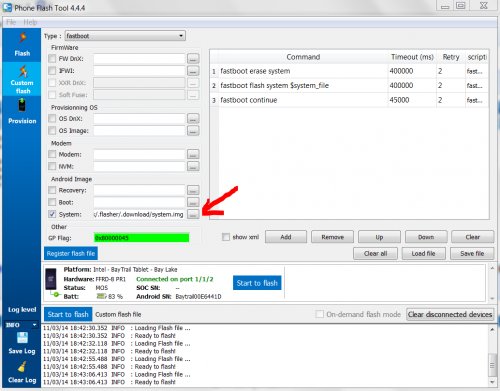
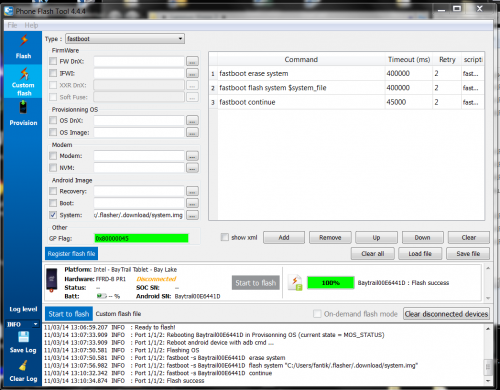
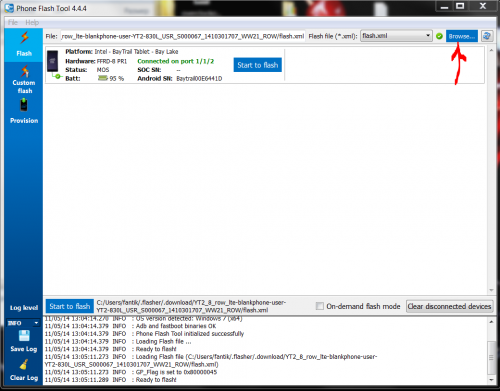
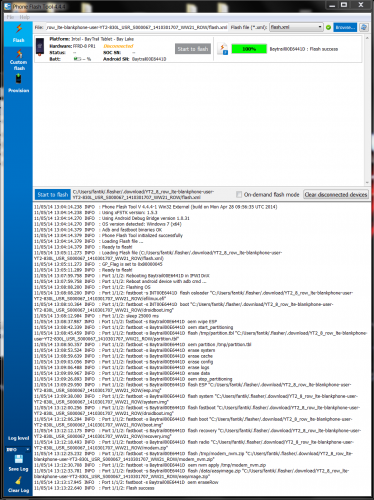
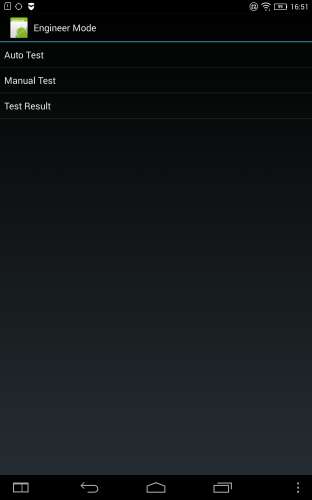
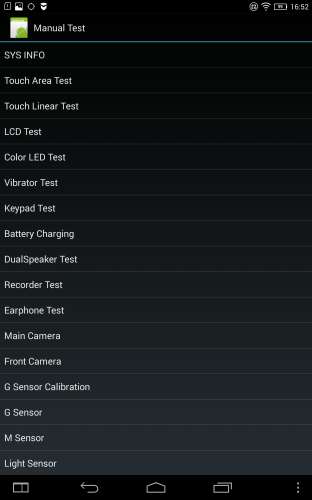










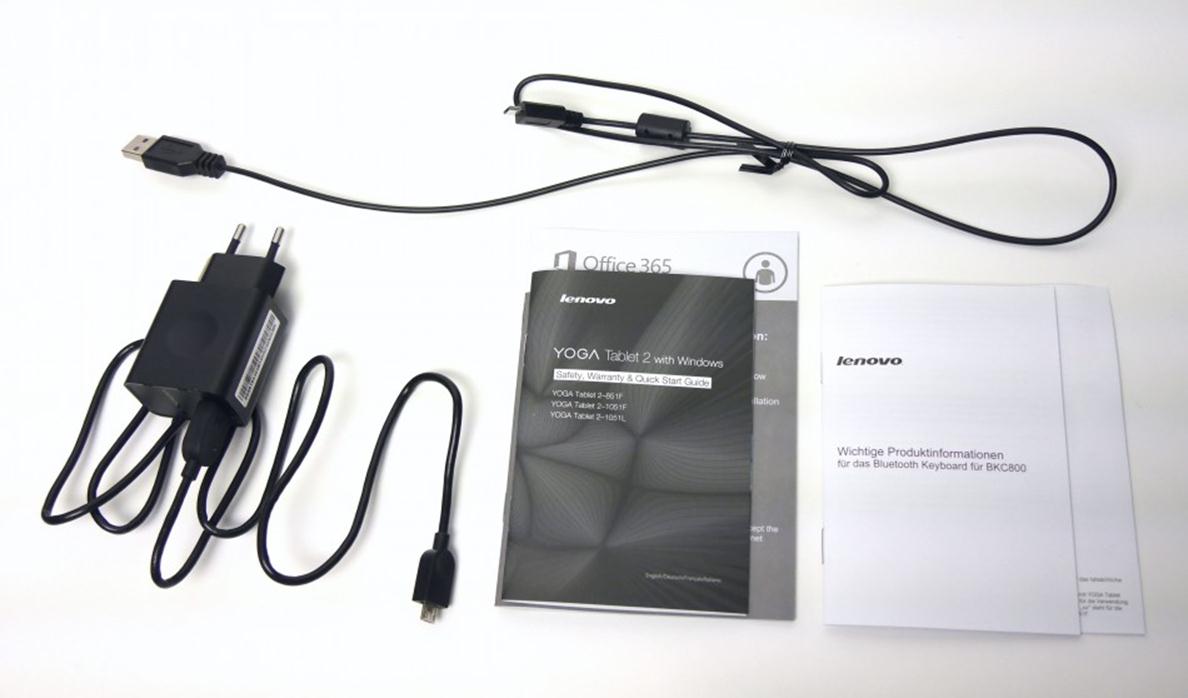
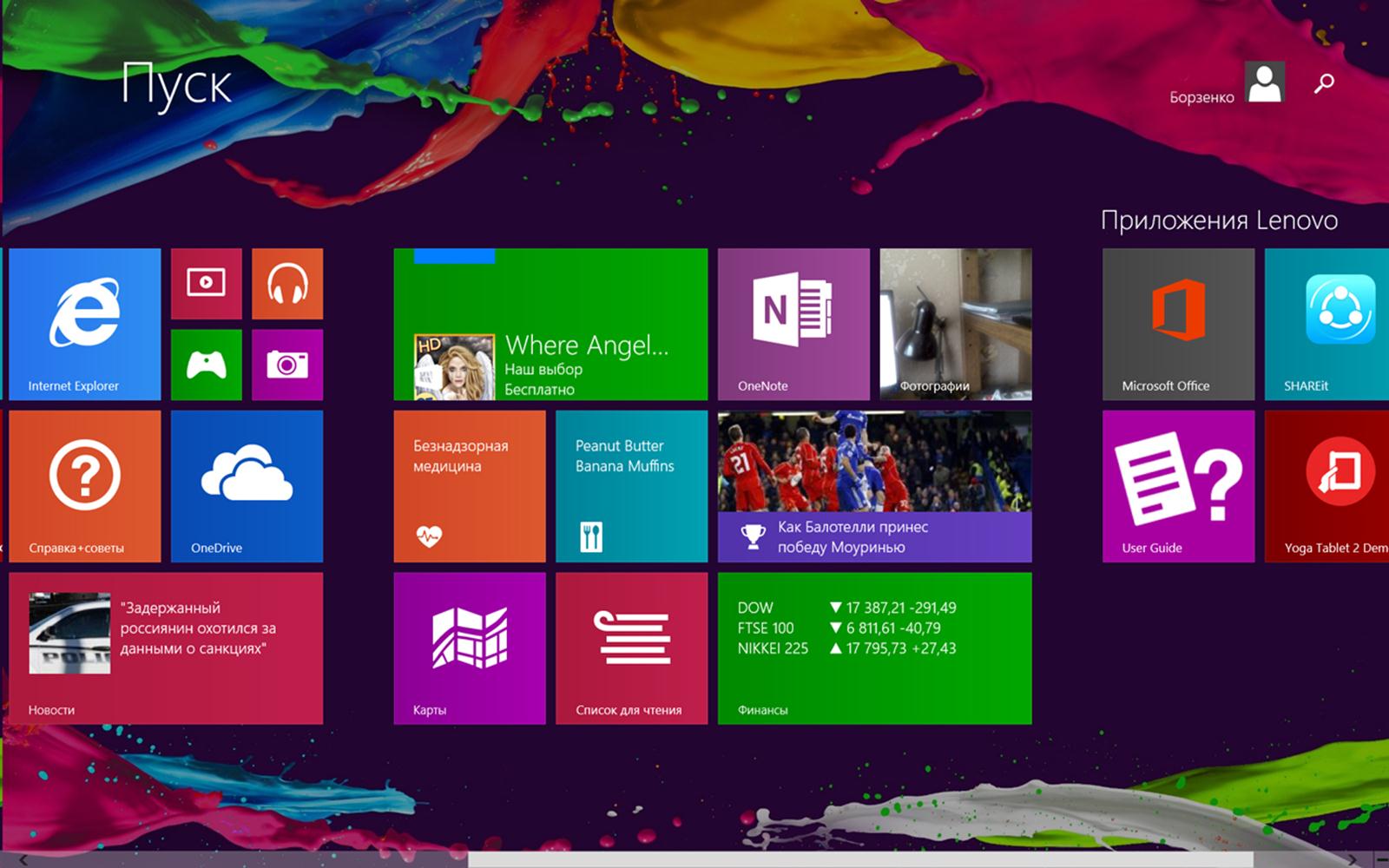

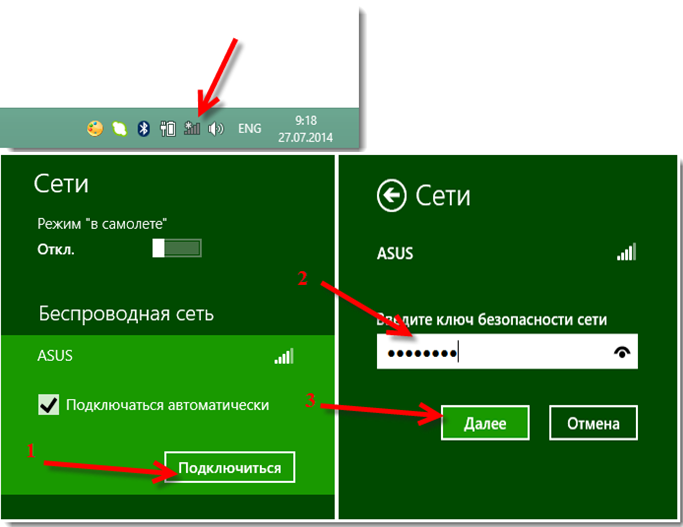

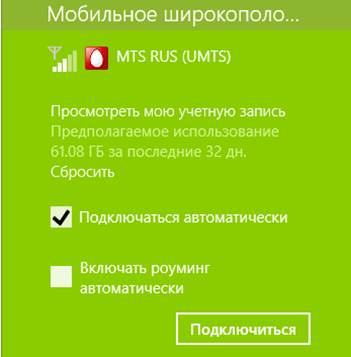
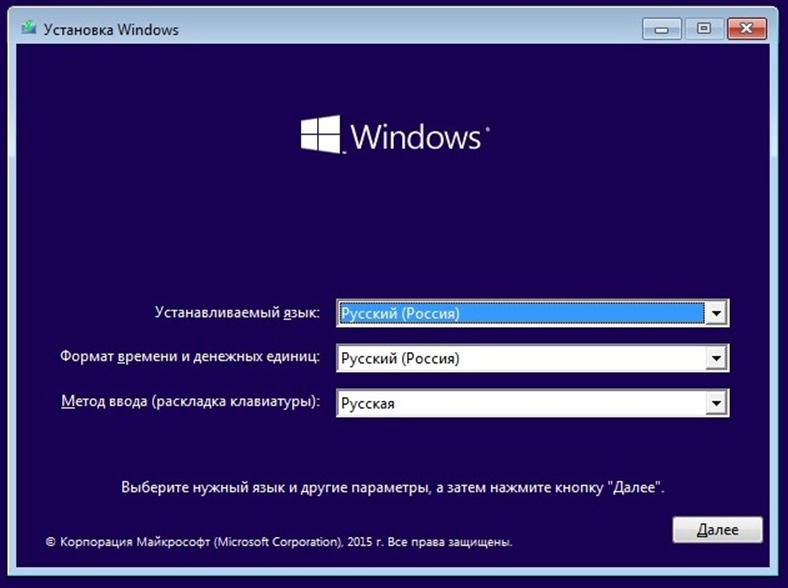
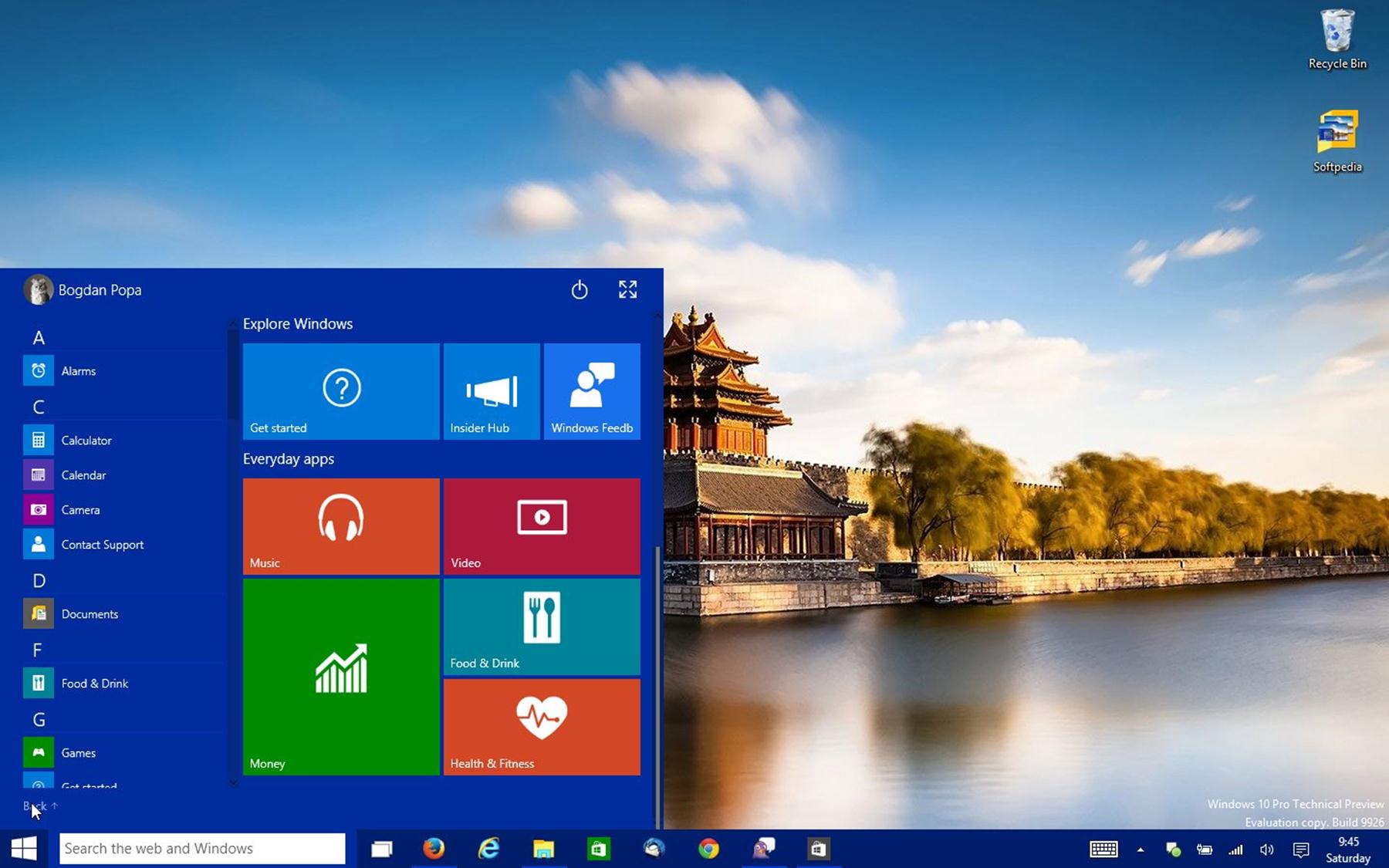
 iSocUSB-Driver-Setup-1.2.0.rar
iSocUSB-Driver-Setup-1.2.0.rar